Lähetä Office 2007 -vastaus ilman 2007 -vaihtopalvelinta

Monet yritysympäristön Outlook-käyttäjät tuntevat Poissa toimistosta ja käytä Outlook-toimintoa asiakkaiden hälyttämiseentai työtovereiden kanssa, kun he eivät tarkista sähköpostia lomaa tai sairauden takia. Niin kätevä kuin se voi olla, Outlook-ominaisuus edellyttää, että sähköpostipalvelimesi on oltava Microsoft Exchange Server, jota pienille tai kotiyrityksille ei yleensä ole saatavana / kohtuullinen.
Ilmeisiä ongelmia syntyy lomalle menemässä tai sähköpostin tarkistamatta pitkään ajan; asiakkaasi tai liikekumppanisi saattavat järkyttyä ajatellen, että olet sivuuttanut heitä päiviä / viikkoja. Onneksi ratkaisu löytyy Outlook-käyttäjille, jotka haluavat hyödyntää Out-ominaisuuttaOffice Assistantista huolimatta siitä, että heillä ei ole Microsoft Exchange -sähköpostipalvelinta. Prosessissa hyödynnetään Outlookin sääntöjä ja hälytyksiä jäljittelemään Office of Assistant -toimintoa, ja vaikka se ei ehkä olekaan niin siro tai helppo ottaa käyttöön, se saa työn kuitenkin suoritettua.
Muutamia huomioita automaattisen vastauksen lähettämisestä Outlook 2007: ssä sääntöjen ja hälytysten avulla:
- TÄRKEÄ!: Outlookin on oltava käynnissä, jotta tämä toimisi. Vaaditaan myös, että asetus "tarkistaa säännöllisesti uusia viestejä" otetaan käyttöön.
- Käytetty Vastaa tietyllä mallilla -sääntötässä tekniikassa lähettää vastauksen jokaiselle lähettäjälle vain kerran roskapostin estämiseksi. Jos haluat nollata jo sähköpostitse lähetettyjen luettelon, sinun on suljettava ja käynnistettävä Outlook uudelleen.
Okei, sanotun kanssa, päästäkäämme suoraan ohjeisiin.
Kuinka luoda automaattinen vastausmalli Outlook 2007: ään
1. Säveltää a Uusi viesti Outlookissa. Alla Valinnat> Alusta kieleke Sarja se Pelkkä teksti. Sitten Tyyppi omasi poissa -viesti, tämä on mitä ihmiset saavat automaattisena vastauksena poissa ollessasi.
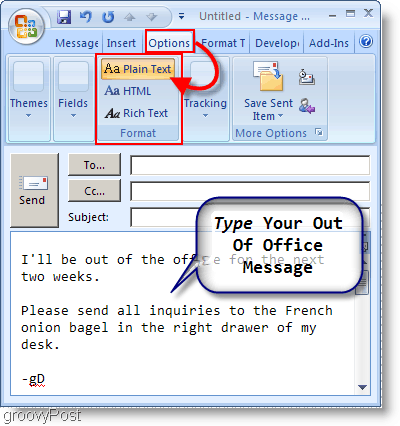
2. Kun olet valmis viestin, napsauta Microsoft Office -painikeNapsauta sitten Tallenna nimellä.
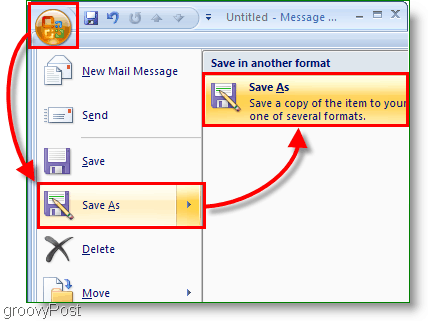
3. Näyttöön tulevassa ikkunassa tyyppi haluamassasi Tiedoston nimi. Seuraava valita Outlook-malli (* .oft) kuin sinun Tallenna tyypiksi.
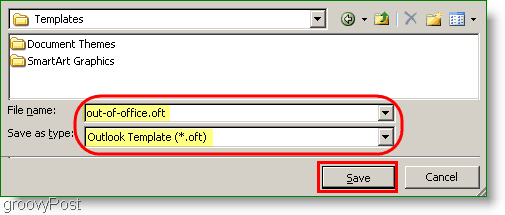
Hyvää työtä! Vaihe yksi on nyt valmis; aloitetaan vaiheessa 2.
Seuraavaksi meidän on määritettävä sääntö automaattisen vastauksen lähettämistä varten Outlook 2007: ssä.
4. Alla Työkalut napsauta Säännöt ja hälytykset.

5. Napsauta Säännöt ja hälytykset -ikkunassa Uusi sääntö painiketta. Näyttöön tulevassa Ohjattu sääntö -ikkunassa, Klikkaus Tähti tyhjästä säännöstä> Tarkista viestit saapuessaan. Klikkaus Seuraava > jatkaa.
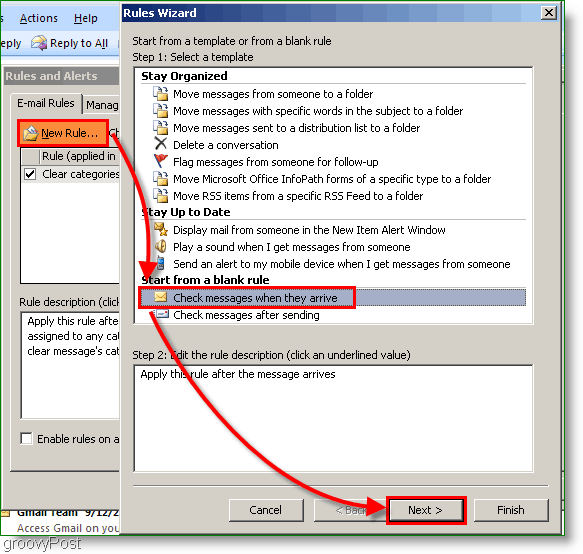
6. Seuraavassa ehtoikkunassa valita -valintaruutu Lähetetty vain minulle, napsauta sitten Seuraava. Seuraava sivu on toimintoluettelo, valitse valintaruutu Vastaa tietyn mallin avulla. Kun olet tarkistanut asianmukaiset ruudut, Klikkaus sininen linkki tietty malli.
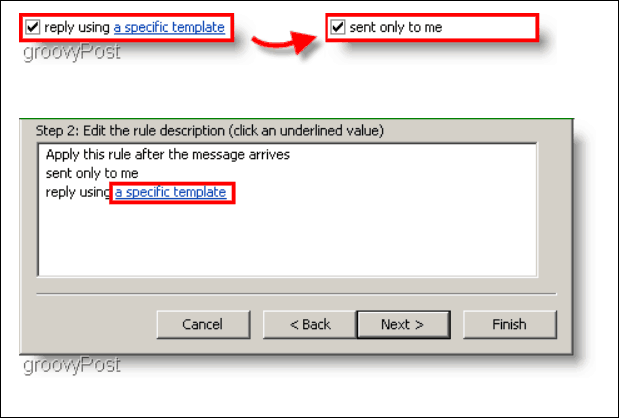
7. Ja Valitse vastausmalli ikkunan pitäisi aukaista, alla Katso sisään: valita Käyttäjämallit tiedostojärjestelmässä. Aiemmin tallentamasi mallin tulisi näkyä luettelossa, valitse oma sapluuna, ja sitten Klikkaus Avata.
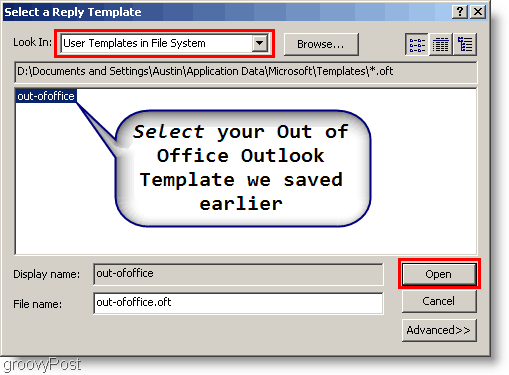
8. Nimeä sääntö, Varmista Ota tämä sääntö käyttöön ruutu on valittuna. Kun olet valmis, napsauta Suorittaa loppuun.
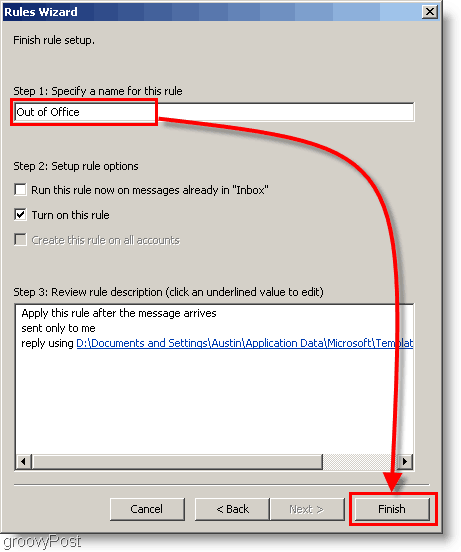
Voila! Tästä eteenpäin jokaiselle sähköpostiviestille saat automaattisen vastauksen, joka sisältää ensimmäisessä vaiheessa määrittämäsi mukautetun viestin.
Olen takaisin toimistossa! Kuinka voin poistaa automaattisen vastauksen käytöstä Outlookissa? <Erittäin tärkeä>
Kun palaat toimistoon (tai kotiin), sinun on muistettava KYTKEMÄT tai POISTA Outlookin toimiston ulkopuolella -sääntö, jotta ihmiset eivät enää saa "Olen poissa toimistosta" -viestiäsi.
9. Klikkaus Työkalut, säännöt ja hälytykset.

10. Valitse Poissa käytöstä loimme aiemmin, sitten joko poista valinta sääntö, tai poista sääntö Poista-painikkeella. Klikkaus kunnossa tallentaa muutokset ja lopettaa
Merkintä: Suosittelen, että poistat säännön käytöstä poistamalla valintaruudun valinnan poistamalla säännön. Tällä tavalla voit käyttää sitä uudelleen seuraavan kerran poissa toimistosta.
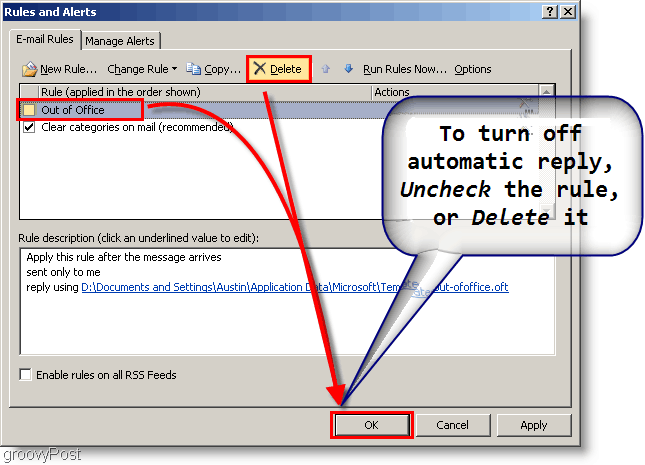
<phew> Kaikki valmis!
Outlook 2007: n sääntöjen ja hälytysten avulla voit tehdä melkein mitä tahansa sähköpostillasi, kuten tässä groovy-ohjeoppaassa esitetään. Mitä teet tai hallitset Outlook-sääntöjen avulla?
![Käytä Outlook 2007: tä GMAIL-tilin kanssa iMAP: n kautta [Ohjeet]](/images/outlook/use-outlook-2007-with-gmail-account-via-imap-how-to.png)









Jätä kommentti